Parallels Desktop 10怎么激活 Parallels Desktop 10 Mac版激活试用教程
Parallels Desktop 10是一款实用的mac虚拟机软件,有了它就可以在苹果系统上安装windows、linux等操作系统了,不少用安装后发现需要激活码才能够继续使用,相对来说很多人都会喜欢用parallels desktop来进行各种操作,但是这个总是有使用时间限制,弄得心情很不爽,那么这时该肿么办?其实很多时候小编还是能够帮助大家,特别在这件事情上,大家只需要按照我的方法,肯定就都会一直免费使用下去,下面小编为大家讲一下试用方法:
Parallels Desktop怎么激活
1.立刻激活
您一注册 Parallels Desktop 10 for Mac 密钥后 Parallels Desktop 就会提示您立刻激活。
注意:立刻激活需要网络连接。
如果您的 Mac 未连接到互联网,激活有问题,可查看:当Mac没有连接到互联网时如何激活 Parallels Desktop。
请输入您的激活密钥(将会自动添加横线):

输入密钥后会验证密钥是否有效。
如果密钥验证为有效密钥,会出现一个复选标志;

如果密钥验证为无效密钥,会出现一个红色十字标志;

请查看您输入的密钥是否正确。
如果该密钥已经通过验证,请点击激活。
如果您的 Mac 已连接到互联网,Parallels Desktop 10 将会被成功激活。

手动激活
如果您的 Mac 未连接到互联网,您将无法永久激活 Parallels Desktop 10 ,而您只能使用未激活的 Parallels Desktop 10 副本 14 天。如果 Parallels Desktop 10 在 14 天未被激活,将会被锁定。
要通过密钥永久激活 Parallels Desktop 10,您需要把 Mac 连接到互联网或执行手动激活。
在 Mac 无法连接到互联网的情况下,手动激活 Parallels Desktop 10。
您尝试在没有连接互联网的情况下激活 Parallels Desktop 10 时,会出现 “无法确认产品许可证”的提示:

单击确定。
在下一个屏幕上您将会看到手动激活的说明:

要完成激活 Parallels Desktop 10,请复制您的字母数字激活 ID 并通过邮件发送该 ID 到 activatepd@parallels.com 或把该 ID 插入网页 http://activatepd.parallels.com。
您一收到确认代码,请把该代码输入到该字段并点击激活。
Parallels Desktop 10试用激活方法
启动 Parallels Desktop 10 。即可看到注册窗口:您应登录您现有的账户或创建一个新账户。

登录到账户或创建了一个账户后会看到激活窗口。点击获取试用。

将会自动使用试用密钥启动 Parallels Desktop 10 副本:

使用试用版 Parallels Desktop 10 for Mac 后激活
如果您使用试用许可证安装Parallels Desktop 10 for Mac之后,您可在任何时候通过购买的正式密钥升级该试用版本,说明如下:
启动 Parallels Desktop 10 for Mac 应用程序。
进入Parallels Desktop 并从下拉框选定 激活产品。
输入 Parallels Desktop 10 for Mac 的正式密钥。
点击 激活。
如果您的 Mac 未连接到互联网,请查看 手动激活 部分。
以上就是脚本之家小编为大家带来的Parallels Desktop 10 Mac版激活试用步骤了,希望可以帮助到大家,大家如果还有疑问的话,可以在下方的评论框内给我们留言哦。我们会尽自己所能的为大家解答。谢谢大家一如既往的支持,也请大家继续关注脚本之家的后续教程和软件。
相关文章
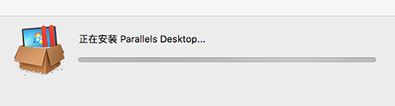
parallels desktop怎么使用?parallels desktop PD虚拟机macOS上安装Win
parallels desktop怎么使用?今天小编就为大家带来parallels desktop PD虚拟机macOS上安装Win7/8/8.1/10教程,朋友们可以一起看看2017-03-12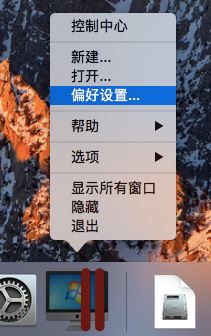 很多朋友在问Parallels Desktop自动检查更新怎么设置?不用担心,下面小编就为大家分享Parallels Desktop自动检查更新的设置方法;希望可以帮助到大家,有需要的朋友一起去2017-01-18
很多朋友在问Parallels Desktop自动检查更新怎么设置?不用担心,下面小编就为大家分享Parallels Desktop自动检查更新的设置方法;希望可以帮助到大家,有需要的朋友一起去2017-01-18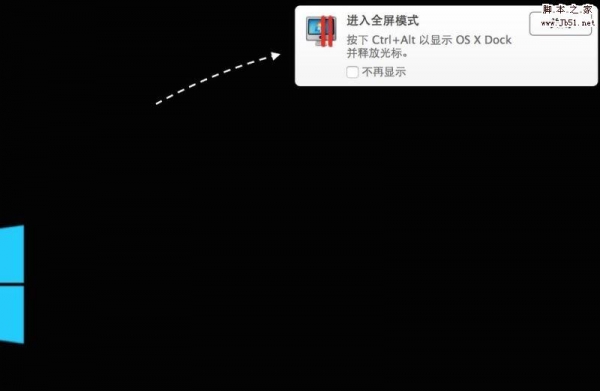
Parallels Desktop临时退出全屏以及更改选择窗口模式的方法
很多朋友在问Parallels Desktop怎么更改选择窗口模式;今天小编将为大家带来Parallels Desktop临时退出全屏以及更改选择窗口模式的方法,希望能够帮助到大家,有需要的朋友2017-01-18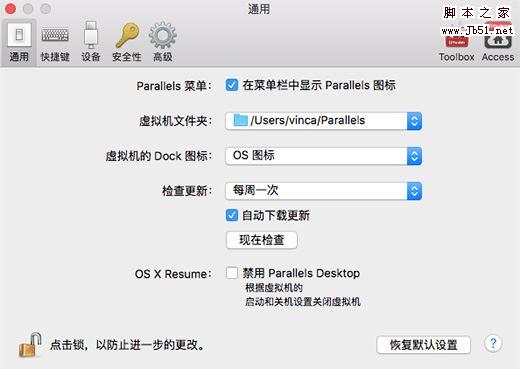 Parallels Desktop中有一个偏好设置;今天小编将为大家介绍的是Parallels Desktop12偏好设置选项功能;希望能够给大家带来帮助,有需要的朋友一起去看看吧2017-01-18
Parallels Desktop中有一个偏好设置;今天小编将为大家介绍的是Parallels Desktop12偏好设置选项功能;希望能够给大家带来帮助,有需要的朋友一起去看看吧2017-01-18Parallels desktop怎么安装win8 Mac虚拟机安装win8.1教程(附视频教程)
Parallels Desktop是一款运行在Mac电脑上的极为优秀的虚拟机软件,近日,有网友问小编:Parallels desktop怎么安装win8系统?对此,本文就为大家图文详细介绍Mac虚拟机安装2016-11-07Parallels desktop怎么安装linux系统 Mac虚拟机安装Linux Ubuntu教程(
Parallels desktop MAC版是一款非常不错的Mac虚拟机软件,那么,Parallels desktop怎么安装linux系统呢?对此,本文就为大家图文详细介绍Mac虚拟机安装Linux Ubuntu步骤了2016-11-07Parallels Desktop 9怎么用?Parallels Desktop 9使用教程介绍
Parallels Desktop 9 for mac是一款可以在苹果电脑MAC OS平台上使用的虚拟软件,很多朋友们都不知道Parallels Desktop 9应该怎么用,针对此问题,本文就为大家详细介绍Para2014-09-17Parallels desktop怎么安装驱动 Parallels desktop安装驱动问题解决方
Parallels desktop怎么安装驱动?本文小编就为大家带来Parallels desktop安装驱动问题解决方法,一起看看吧2017-03-30



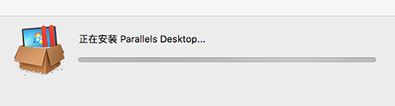
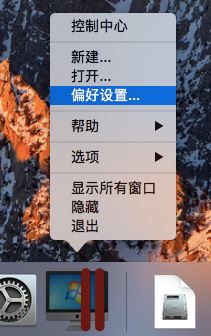
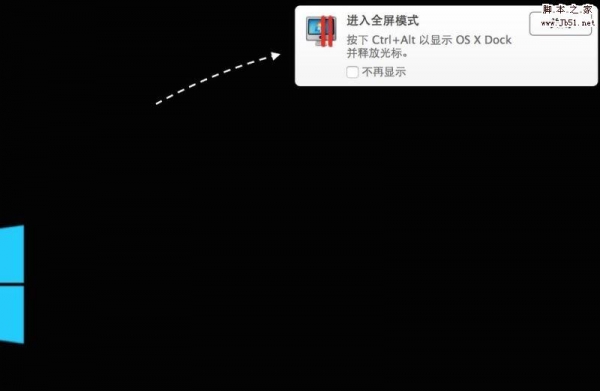
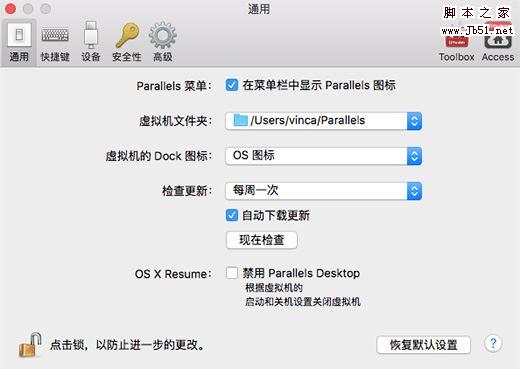
最新评论